3DconnexionがadobeのAcrobatで動かないときの対処法

今回は、かなりニッチな話題になりますが、ずっと悩んでいたことが解決しましたので共有したいと思います。この記事では、SpaceMouseというデバイスとAdobe Acrobat(PDF閲覧ソフト)の互換性問題にどのように対処したかを詳しく説明します。同じような問題に直面している方にとって、この経験が役立つことを願っています。
SpaceMouseがAdobe Acrobatで機能しない不具合
3DconnexionのSpaceMouseは、Blender、SketchUp、Twinmotionなどの3Dソフトウェアでその優れた操作性により作業効率が上がります。私は主に上記のプログラムでSpaceMouseを使用し、その直感的なコントロールに感動しました。しかし、Adobe AcrobatでPDFファイルを閲覧する際、意外な問題に直面しました。Acrobatも対応ソフトになっています。ちなみにSpaceMouseがどんなものかご興味ある方は、メーカー公式ページをご覧ください。
通常AcrobatでSpaceMouseを使用すると、PDFの拡大縮小や移動がスムーズに行えるはずです。しかし、私の場合、Acrobatでこのデバイスを使用すると、期待通りに機能しませんでした。拡大や縮小がうまくいかず、PDFドキュメントはマウスで普通に操作していました。
対処法
前提条件
- 3DConnexionの公式ページから最新のドライバー3DxWareをインストール
- Acrobatも最新版に更新
- AdobeのAcrobatが32bit版か64bit版か確認
- 私の環境はWindows 11 Pro、 Acrobatは64bit
手順(ゆっくり丁寧に進めてください)
確認方法は、
- Acrobatを起動
- 画面左上の『メニュー』から『ヘルプ』→『Adobe Acrobat proについて』 (私は有料のAcrobatを使用していますが無料版でもできると思いますが、無料版の環境がないため出来なかったらすみません。)
- 立がるウインドウに以下のような表記がでる

今回は64bitとして解説を進めます。
Cドライブ操作時は、慎重かつ注意深く行ってください。
- 『C:\Program Files\3Dconnexion\3DxWare\3DxAdobe3D』の中に 『32』と『64』というフォルダがあるので、今回はAcrobatが64bitという設定で説明しますので、『64』のフォルダを開く
- 『3DxAcr3d.api』というファイルがあるので、コピー。右クリックからコピーもしくはCtrl + C(コピーのショートカット)
- Acrobatの所定の場所に張り付ける『C:\Program Files\Adobe\Acrobat DC\Acrobat\plug_ins』の中に貼り付け。右クリックから貼り付けもしくはCtrl + V (貼り付けのショートカット)
- Acrobatを起動
- 画面左上の『メニュー』から『環境設定』→『セキュリティ(拡張)』
- 『サンドボックスによる保護』→『AppContainerで実行』のチェックを外す
- OKをおして環境設定を閉じる
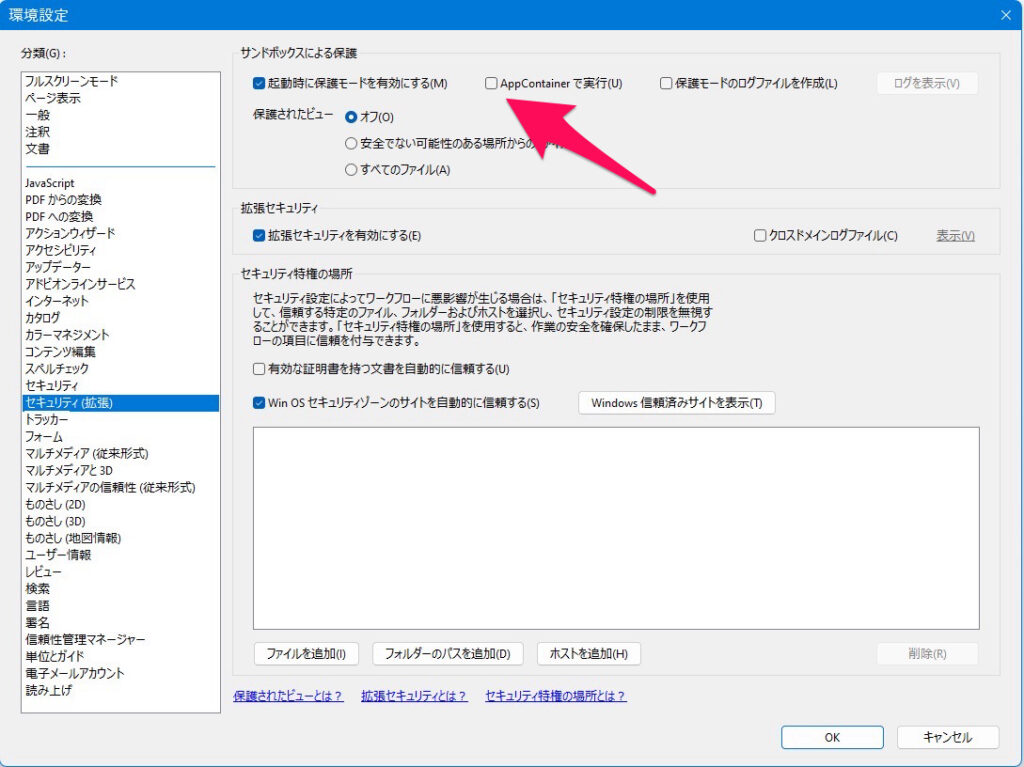
以上でAcrobatでSpaceMouseが正常に動作するようになると思います。
まとめ
私が直面した問題は、3DconnexionのSpaceMouseを使用してAdobe AcrobatでPDFファイルを閲覧する際に、拡大縮小などの操作がスムーズに行えないというものでした。3DCAD、Blender、SketchUpなど他のソフトウェアでは問題なく機能していたため、特に困惑しました。
問題解決によってAdobe AcrobatでのSpaceMouseの使用体験が大幅に改善されました。拡大縮小やナビゲーションが以前よりもはるかにスムーズになり、効率的なPDF閲覧が可能になりました。
この記事を通じて、同じ問題に直面している方が解決策を見つける手助けができれば幸いです。SpaceMouseとAdobe Acrobatの組み合わせは、正しく設定されれば、非常に強力なツールとなり得ます。
私が使用しているSpaceMouse

『3Dconnexion SpaceMouse Wireless ユニバーサルレシーバー同梱版 SMW2 3DX-700066』を購入したのは、2019年5月30日でした。当初、Adobe Acrobatで問題なく機能しているように感じましたが、ここ数年はうまく動作せず、長い間諦めていました。
解決策を見つけたのは、ある海外の英語サイトのQ&Aページでした。翻訳機能を活用して試したところ、無事に問題を解決することができましたので、その方法をここに共有します。
購入したのはワイヤレスタイプですが、実際には有線接続で使用しています。有線接続の方がレスポンスが良いように思います。使用中には、握る部分のラバーが加水分解し、ベタベタになるトラブルも経験しました。しかし、無水エタノールで根気強く拭き取り、全て剥がして綺麗にすることで、今も愛用しています。
高価なデバイスなので、PDF閲覧だけのために買うのはオススメしません。普段他のソフトで使用していてAcrobatでは使っていなかったという方向けの内容です。
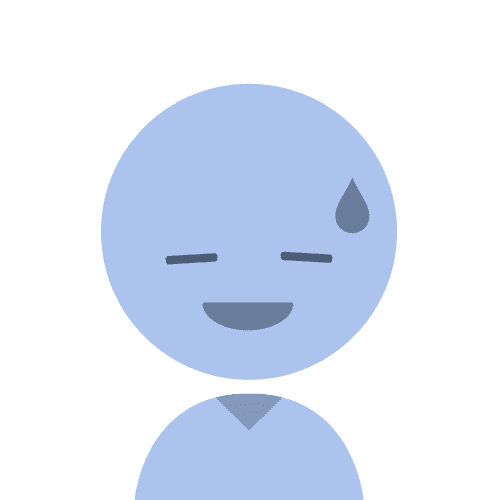

私の所有しているSpaceMouse Compactで動作せずに困っておりましたが
参考にさせて頂き無事に動作するようになりました。ありがとうございました!
コメントありがとうございます。解決出来たようで幸いです。お役に立てて嬉しいです(^^)
私も同様の症状で困っており、藁にも縋る思いで検索したところこちらのブログがヒットしました。
ご記載されていた通り捜査したところ、無事に動かすことが出来るようになりました。
おかげさまで業務効率が格段にUPしております。本当にありがとうございました!
コメント返信おそくなりましてすみません。
せっかく使える機能がうまく使えないと、なんだかいつまでも心に引っかかりますね。
お役に立てて良かったです!